本文讲解的是在linux操作系统上搭建Metabase二次开发编译环境的搭建,下面是搭建编译环境。
一、安装JDK8(如果你已安装过jdk8,此步骤可以略过)。
1、上传JDK8
将下载好的JDK8上传到linux系统的/usr/java目录下,使用cd命令进入/usr/java目录,在使用tar -zxvf命令进行解压文件。
cd /usr/java
tar -zxvf jdk-8u162-linux-x64.tar.gz2、修改环境变量
用vim编辑器编辑profile,输入命令:vim /etc/ profile,再输入i进行编辑模式,在其中一行插入配置以下配置。
export JAVA_HOME=/usr/java/jdk1.8.0_162
export JRE_HOME=${JAVA_HOME}/jre
export JAVA_PATH=${JAVA_HOME}/bin:${JRE_HOME}/bin
export PATH=$PATH:${JAVA_PATH}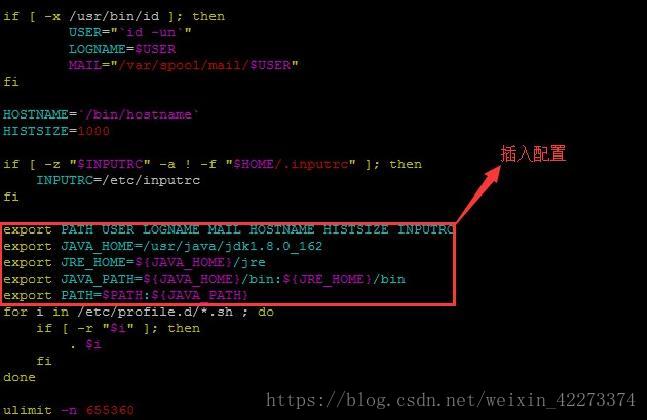
1、上传node-v8.1.0-linux-x64.tar.xz
将下载好的node-v8.1.0-linux-x64.tar.xz上传到linux系统的/usr/bin目录下,使用cd命令进入/usr/bin目录,在使用tar -xvf命令进行解压文件。
cd /usr/bin
tar -xvf node-v8.1.0-linux-x64.tar.xz/usr/bin/node-v8.9.4-linux-x64/bin# apt install nodejs-legacy升级到最新稳定版:n stable
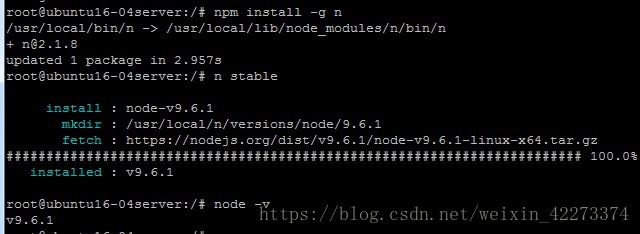
三、安装Yarn
在/usr/bin目录下执行下面的两个命令
curl -sS https://dl.yarnpkg.com/debian/pubkey.gpg | sudo apt-key add -echo "deb https://dl.yarnpkg.com/debian/ stable main" | sudo tee /etc/apt/sources.list.d/yarn.list
sudoapt-get update && sudo apt-get install yarn
四、安装Leiningen
将下载好的lein文件上传到linux的/usr/bin下,并运行。

注意:由于建立的lein文本可能是在Windows下创建的,所以在执行时可能会报错如:
/usr/bin/env: "bash\r": 没有那个文件或目录
解决方法:
1、使用vi编辑器打开lein文本,命令:【vi lein】;
2、查看文件格式,命令:输入【:】号后输入【set ff】 然后回车;
3、设置为unix格式,命令:输入【:】号后输入【set ff=unix】 回车;
4、保存命令:输入【:】 号后输入【wq】。
五、搭建完成的编译环境个工具的版本号























 5154
5154











 被折叠的 条评论
为什么被折叠?
被折叠的 条评论
为什么被折叠?








